【実機レポート】最新ChromebookでParallels Desktop for Chrome OSを満喫
今回、筆者はParallels Desktop for Chrome OSがインストールされたChromebookのデモ機をお借りすることできた。本当にシームレスに利用できるのか、Windows PCとの使い勝手の違いはあるのか……といった気になる点を試してみた。
お借りした機種は、ASUSの最新モデル「ASUS Chromebook Flip C436FA」だ。CPUはインテル Core i7-10510U、メモリは16GB、ストレージは512GBのSSDと、現状ではほぼ最高スペックのChromebookと言える。14インチの大きい画面も相まって、とても快適に動作する。起動後はすぐに画面が表示され、スマホのような感覚で使うことができる。これはChromebookの大きな特長だ。
画面下の中央(シェルフ)にはParallels Desktop for Chrome OSのアイコンが表示されており、クリックすると瞬時にウインドウが開き、見慣れたWindowsの画面が現れた。普段使用しているWindowsの画面とまったく変わらず、違和感がない。
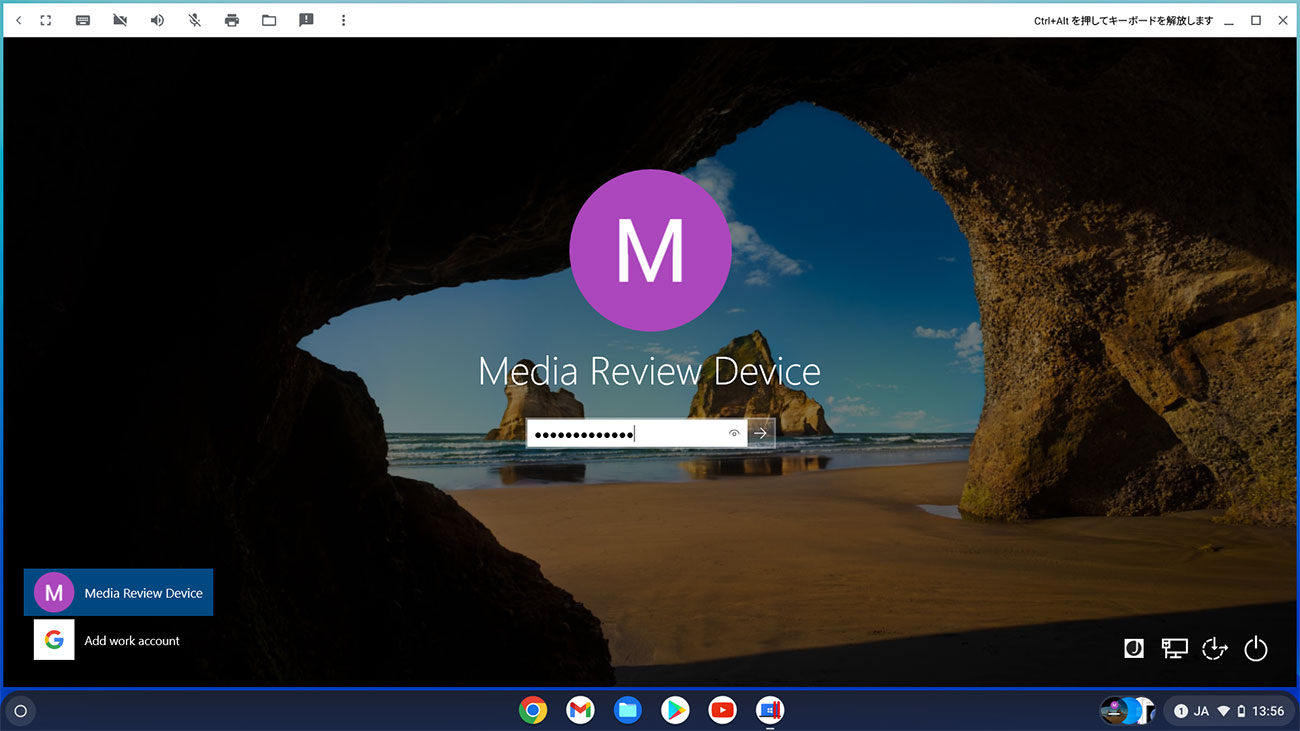
やはり一番使うのはOfficeアプリということで、WordとExcel、PowerPointを次々と立ち上げて、同時に動かしてみる。もともとのChromebookの性能が高いこともあり、使い続けたWindows PCでありがちなアプリの重さはほとんど感じず、快適に作業を行うことができた。
保存したファイルは、以下の図のように「マイファイル」にそれぞれ収められている。Chrome OSの特性からWindowsに直接ファイルのコピーはできないものの、同じChromebookのローカル内に保存されているので、ネットワークがない環境でも、このマイファイルを介して、保存とやりとりができる点も便利だ。
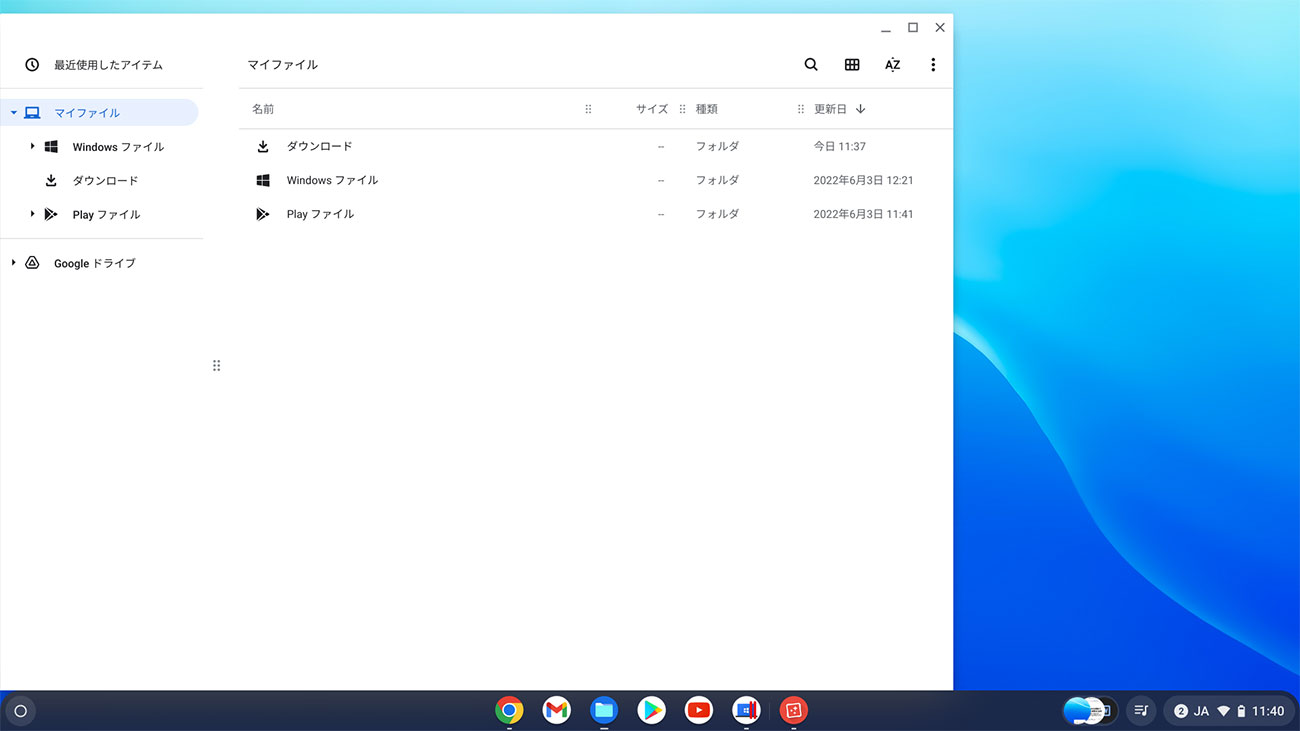
ちなみに、Chrome OS上のWebブラウザやGoogle ドキュメントからコピーしたテキストデータであれば、そのままWindows上のWordにペーストすることも可能だ。同様に、ブラウザのキャプチャー画面を画像として貼り付けることもできた。
Windows環境で作業したい場合は、Parallels Desktop for Chrome OSを全画面表示にすれば、まるでWindows PCで作業しているような気分になる。Chromebookならではの起動の速さや利便性と、使い慣れたWindowsのシステムやアプリを1台で利用できる快適さは十分に体感できた。現在は教育機関や企業といった組織向けにのみに提供されているため、個人用途としては利用できない。実際に使ってみた感想としては、利便性も非常に高く、ぜひ個人用に欲しいと感じた。
唯一気になったのは、キーボードの違いだ。Chromebookには「Windowsキー」が存在しないため、最初はややとまどった。しかし、それほどに多用するわけではないので、不便さはあまり感じなかった。Bluetooth接続のWindows用キーボードなども使えるため、気になる場合は外付けキーボードを使用してもよいだろう。



























